Creare rapporti sull'utilizzo del tempo
Schede orarie è un'applicazione di Diligent One. È possibile utilizzare l'applicazione Schede orarie per creare rapporti sull'utilizzo del tempo all'interno di un singolo progetto o in tutti i progetti nell'istanza di Diligent One.
Come funziona
Utilizzando la pagina Rapporto di tempo, è possibile generare rapporti per monitorare visivamente l'utilizzo del tempo da parte di tutti i dipendenti e visualizzare l'utilizzo complessivo delle risorse all'interno dell'organizzazione. È possibile applicare filtri per restringere l'accesso dei dati nel rapporto a dipendenti, attività e periodi di tempo specifici.
Una volta generato un rapporto, è possibile esportarlo in .pdf o .xlsx per condividerlo con altre parti interessate.
Grafico di utilizzo
Una volta selezionato un periodo di tempo su cui creare il rapporto, la pagina Rapporto di tempo visualizza un grafico di utilizzo.
Il grafico mostra:
- I dati in base alla data e ai filtri dei dipendenti applicati.
- Un conteggio aggregato delle ore di progetto e al di fuori del progetto.
- Il numero totale di ore di progetto e al di fuori del progetto.
La percentuale di utilizzo viene calcolata in base al numero di ore impiegate su un progetto diviso per il totale delle ore registrate per un periodo di tempo specificato.
Grafico a barre
Il grafico a barre nella pagina Rapporto di tempo offre la possibilità di visualizzare il numero di ore impiegate su attività specifiche di progetto o non legate al progetto e di approfondire i dettagli per una particolare attività di progetto o non legata al progetto.
Facendo clic su una barra si filtra la vista e viene visualizzato:
- Tutti i dipendenti che hanno inserito ore per l'attività del progetto o non legata al progetto.
- Il numero di ore inserite per dipendente in base all'attività del progetto o non legata al progetto.
Tabella
È possibile visualizzare un riepilogo dell'utilizzo del tempo per dipendente visualizzando la tabella nella pagina Rapporto di tempo.
La tabella fornisce le seguenti informazioni per dipendente:
- Il numero totale di ore impiegate sul progetto.
- Il numero totale di ore impiegate al di fuori del progetto.
- La percentuale di utilizzo totale per il periodo di tempo specificato.
Esempio
Creare rapporti sull'utilizzo del tempo
Scenario
In qualità di Gestore Senior, sei responsabile di creare e mantenere una pianificazione di audit principale e di un budget temporale. È necessario confermare quanto tempo hanno dedicato tutti i membri del team di audit in un periodo di due settimane per garantire che tutte le attività di audit richieste siano state eseguite in modo efficiente.
Processo
Navigare alla pagina Rapporto di tempo e selezionare il periodo di tempo su cui deve basarsi il rapporto.
Risultato
Viene generato il rapporto sull'utilizzo del tempo:
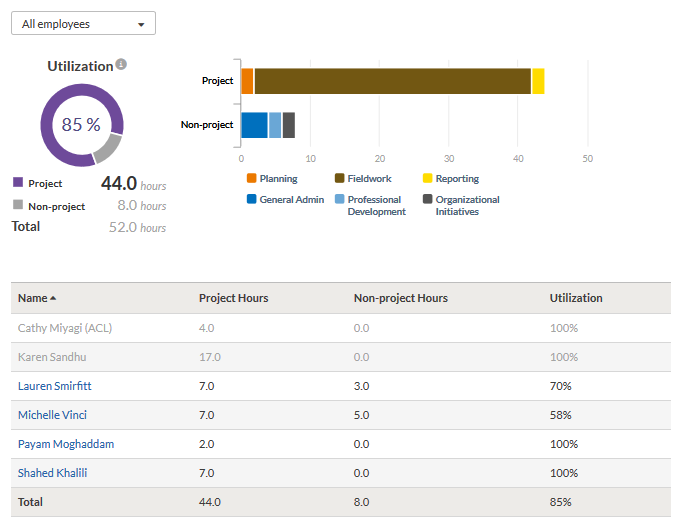
Autorizzazioni
I Gestori professionali, gli Utenti professionali e i Dirigenti di supervisione possono visualizzare i rapporti. I Gestori professionali, gli Utenti professionali e i Dirigenti di supervisione a cui è assegnato il privilegio di Amministratore delle schede orarie possono visualizzare e filtrare tutte le voci temporali nonché visualizzare i rapporti.
Creare rapporti sull'utilizzo del tempo in tutti i progetti
È possibile creare rapporti sull'utilizzo del tempo in tutti i progetti nell'istanza di Diligent One.
Navigare alla scheda Rapporto di tempo.
- Aprire l'applicazione Schede orarie.
- Fare clic sulla scheda Rapporto temporale.
Si apre la pagina Rapporto di tempo e viene visualizzata la settimana corrente, in base al fuso orario impostato nel profilo utente.
Specificare un periodo di tempo per la creazione di rapporti
- Fare clic sull'intervallo di date per definire un periodo di tempo specifico.
- Fare clic su Applica.
L'intervallo di date massimo per la selezione è di 2 anni. Le voci temporali vengono filtrate per il periodo di tempo specificato. Il formato della data viene visualizzato in base al formato della data specificato nel profilo utente.
NotaIl periodo di tempo specificato deve includere le voci temporali precedentemente registrate.
Ordinare le informazioni
Fare clic su una qualsiasi delle intestazioni nell'intestazione della tabella per ordinare per:
- Nomi dei dipendenti in ordine alfabetico (ordine crescente o decrescente).
- Ore del progetto.
- Ore fuori dal progetto.
- Utilizzo.
Risultato: la tabella è impaginata e mostra un massimo di 20 dipendenti alla volta.
Visualizzare l'utilizzo dettagliato del tempo per dipendente
- Esegui una delle seguenti operazioni:
- Dall'elenco a discesa Tutti i collaboratori, cercare e selezionare la persona appropriata.
- Dalla tabella, fare clic sul nome della persona.
- Completare una delle seguenti azioni:
- Visualizzare il grafico di utilizzo per vedere la produttività del dipendente, incluso il numero di ore di progetto e al di fuori del progetto.
- Utilizzare le schede Ore del progetto e Ore al di fuori del progetto nella tabella per visualizzare le singole voci temporali inserite in ciascuna categoria.
- Utilizzare il grafico a barre per filtrare per attività correlate al progetto o non legate al progetto.
Generare un rapporto di tempo
Completare una delle seguenti azioni:
- Per generare un rapporto in PDF, fare clic su Creazione di rapporti di tempo (formato PDF).
- Per generare un rapporto in PDF, fare clic su Creazione di rapporti di tempo (formato Excel).
Risultato: eventuali filtri applicati (dipendenti o date specificate) si riflettono nel rapporto.
Creare rapporti sull'utilizzo del tempo per un singolo progetto
È possibile visualizzare quante ore preventivate per un singolo progetto sono state utilizzate e scaricare un rapporto sull'utilizzo del tempo.
-
Dalla home page di Launchpad (www.highbond.com), selezionare l'applicazione Progetti per aprirla.
Se si è già in Diligent One, è possibile utilizzare il menu di navigazione a sinistra per passare all'applicazione Progetti.
Si apre l'home page Progetti.
- Aprire un progetto.
Si apre la dashboard del progetto.
- Fare clic sulla scheda di gestione del progetto Schede orarie.
Si apre la pagina Monitoraggio di tempo e budget.
- Eseguire una delle seguenti operazioni:
- Per visualizzare il grafico Ripartizione dell'utilizzo del tempo, fare clic su Mostra grafici temporali.
È possibile utilizzare gli elenchi a discesa per applicare filtri per visualizzare l'utilizzo del tempo all'interno di un intervallo di date specifico o per persona, oppure passare il mouse sulla sezione colorata del grafico per rivelare le ore impiegate in ciascuna categoria.
- Per aggiornare le ore preventivate per il progetto, fare clic su Aggiorna.
Si viene reindirizzati alla pagina Impostazioni del progetto in cui è possibile aggiornare le ore preventivate oltre ad altre impostazioni del progetto.
- Per scaricare un rapporto sull'utilizzo del tempo, fare clic sul rapporto in PDF o Excel nel pannello laterale Voci temporali.
- Per visualizzare il grafico Ripartizione dell'utilizzo del tempo, fare clic su Mostra grafici temporali.
Categorie di grafico
Il grafico Ripartizione dell'utilizzo del tempo nella pagina Monitoraggio di tempo e budget presenta quattro categorie:
| Categoria | Descrizione |
|---|---|
| Amministrativo | Il tempo amministrativo aggiunto dalla scheda di gestione progetto Schede orarie tramite Aggiungi tempo amministrativo. |
| Nomeobiettivo | Le voci temporali aggiunte dal pannello laterale Voci temporali. |
| Gestione del progetto | Le voci temporali associate ai file di pianificazione e ai file dei risultati. |
| Gestione della issue | Le voci temporali associate alle issue. |